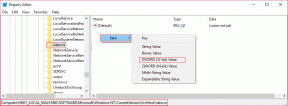A Microsoft Visual C++ 2015 újraterjeszthető telepítési hiba 0x80240017 hiba javítása
Vegyes Cikkek / / November 28, 2021
A Microsoft Visual C++ 2015 újraterjeszthető telepítési hiba 0x80240017 hibajavítása: Ha a Microsoft telepítésekor a „0x80240017 – Undefined error” hibakóddal találkozik A Visual C++ 2015 újraterjeszthető beállítása, akkor ne aggódjon, mert ma meglátjuk, hogyan lehet ezt kijavítani hiba. A Visual C++ 2015 Redistributable szükséges a különféle alkalmazások vagy programok futtatásához, és ha nincs telepítve a Redistributable csomag a számítógépére, előfordulhat, hogy nem tudja elérni ezeket az alkalmazásokat. Tehát időveszteség nélkül nézzük meg, hogyan javítható ki a Microsoft Visual C++ 2015 újraterjeszthető telepítési hiba 0x80240017. számú hibája az alábbi útmutató segítségével.

Tartalom
- A Microsoft Visual C++ 2015 újraterjeszthető telepítési hiba 0x80240017 hiba javítása
- 1. módszer: Töltse le a Windows 7 Service Pack (SP1) frissítését
- 2. módszer: Hajtsa végre a tiszta rendszerindítást
- 3. módszer: Győződjön meg arról, hogy a számítógép dátuma és ideje helyes
- 4. módszer: Törölje az ideiglenes fájlokat a számítógépről
- 5. módszer: Regisztrálja újra a Windows Installer szolgáltatást
- 6. módszer: Futtassa a DISM eszközt
- 7. módszer: Telepítse a Windows8.1-KB2999226-x64.msu
A Microsoft Visual C++ 2015 újraterjeszthető telepítési hiba 0x80240017 hiba javítása
Menj biztosra, hogy hozzon létre egy visszaállítási pontot hátha valami elromlik.
1. módszer: Töltse le a Windows 7 Service Pack (SP1) frissítését
Válassza ki a nyelvet, majd kattintson a gombra Letöltés gomb. A következő oldalon válassza a „windows6.1-KB976932-X64” vagy „windows6.1-KB976932-X86” a rendszer architektúrája szerint.
windows6.1-KB976932-X64 – 64 bites rendszerhez
windows6.1-KB976932-X86 – 32 bites rendszerhez

Miután letöltötte és telepítette a Windows 7 Service Pack (SP1) frissítését, egyszerűen indítsa újra a számítógépet a módosítások mentéséhez. Most a Programok és szolgáltatások ablakban győződjön meg róla teljesen távolítsa el a Microsoft Visual C++ 2015 Redistributable csomagot, majd kövesse az alábbi útmutatót.

1.Töltse le a Visual C++ Redistributable for Visual Studio 2015-öt a Microsoft webhelyéről.
2. Válassza ki a sajátját Nyelv a legördülő menüből, és kattintson a gombra Letöltés.

3. Válassza ki a lehetőséget vc-redist.x64.exe (64 bites Windowshoz) vagy vc_redis.x86.exe (32 bites Windowshoz) a rendszer architektúrája szerint, és kattintson a gombra Következő.

4. Miután rákattintott Következő a fájlnak el kell indulnia a letöltésnek.
5. Kattintson duplán a letöltött fájlra, és kövesse a képernyőn megjelenő utasításokat fejezze be a telepítést.

6. Indítsa újra a számítógépet a módosítások mentéséhez, és ellenőrizze, hogy képes-e rá A Microsoft Visual C++ 2015 újraterjeszthető telepítési hiba 0x80240017 számú hibája javítása.
Ha továbbra is a hibaüzenettel látja, telepítse a Microsoft Visual C++ újraterjeszthető frissítését:
Ha a Visual C++ Redistributable for Visual Studio 2015 javítása vagy újratelepítése nem oldotta meg a problémát, akkor próbálja meg telepíteni ezt Microsoft Visual C++ 2015 újraterjeszthető frissítés 3 RC a Microsoft webhelyéről.

2. módszer: Hajtsa végre a tiszta rendszerindítást
Néha a harmadik féltől származó szoftverek ütközhetnek a Microsoft Visual C++ programmal, ezért előfordulhat, hogy a telepítési hiba 0x80240017. Azért, hogy A Microsoft Visual C++ 2015 újraterjeszthető telepítési hiba 0x80240017 hiba javítása, neked kell végezzen tiszta rendszerindítást számítógépén, és lépésről lépésre diagnosztizálja a problémát.

3. módszer: Győződjön meg arról, hogy a számítógép dátuma és ideje helyes
1. Kattintson a jobb gombbal dátum és idő a tálcán, majd válassza a „Állítsa be a dátumot/időt“.
2. Győződjön meg arról, hogy a kapcsolót bekapcsolta “Idő automatikus beállítása”.

3. Windows 7 esetén kattintson a „Internet idő” és pipálja ki a „Szinkronizálás internetes időszerverrel.”

4. Válassza a Szerver "time.windows.com”, majd kattintson a frissítés és az „OK” gombra. Nem kell befejeznie a frissítést. Csak kattintson az OK gombra.
A helyes dátumot és időt kell beállítani A Microsoft Visual C++ 2015 újraterjeszthető telepítési sikertelen 0x80240017 számú hibájának javítása, ha nem akkor folytasd.
4. módszer: Törölje az ideiglenes fájlokat a számítógépről
1. Nyomja meg a Windows Key + R billentyűkombinációt, majd írja be hőm és nyomja meg az Entert.

2.Kattintson a gombra Folytatni a Temp mappa megnyitásához.
3.Válassza ki az összes fájlt vagy mappát jelen van a Temp mappában és véglegesen törölje őket.
Jegyzet: Bármely fájl vagy mappa végleges törléséhez nyomja meg a gombot Shift + Del gomb.
5. módszer: Regisztrálja újra a Windows Installer szolgáltatást
1. Nyomja meg a Windows Key + R billentyűket, majd írja be a következőket, és nyomja meg az Enter billentyűt:
msiexec /regisztráció törlése

Jegyzet: Ha megnyomja az Enter billentyűt, nem jelenik meg semmi, ezért ne aggódjon.
2. Nyissa meg ismét a Futtatás párbeszédpanelt, majd írja be a „msiexec /regserver” (idézőjelek nélkül), és nyomja meg az Enter billentyűt.
3. Ezzel sikeresen újraregisztrálná a Windows Installer szolgáltatást, és meg kell oldania a problémát.
6. módszer: Futtassa a DISM eszközt
1. Nyomja meg a Windows Key + X billentyűket, és válassza ki Parancssor (Adminisztrátor).

2. Írja be a következő parancsot a cmd-be, és mindegyik után nyomja meg az Enter billentyűt:
Dism /Online /Cleanup-Image /Egészségügy ellenőrzése. Dism /Online /Cleanup-Image /ScanHealth. Dism /Online /Cleanup-Image /RestoreHealth

3. Hagyja futni a DISM parancsot, és várja meg, amíg befejeződik.
4. Ha a fenti parancs nem működik, próbálkozzon az alábbiakkal:
Dism /Kép: C:\offline /Cleanup-Image /RestoreHealth /Forrás: c:\test\mount\windows. Dism /Online /Cleanup-Image /RestoreHealth /Forrás: c:\test\mount\windows /LimitAccess
Jegyzet: Cserélje ki a C:\RepairSource\Windows mappát a javítási forrás helyére (Windows telepítő vagy helyreállító lemez).
5. Indítsa újra a számítógépet a módosítások mentéséhez, és ellenőrizze, hogy képes-e rá A Microsoft Visual C++ 2015 újraterjeszthető telepítési hiba 0x80240017 számú hibája javítása.
7. módszer: Telepítse a Windows8.1-KB2999226-x64.msu
1. Győződjön meg arról, hogy a Visual C++ Redistributable for Visual Studio 2015 programot eltávolította a rendszeréről.
2. Navigáljon a következő elérési útra:
C:\ProgramData\Package Cache\
3. Most itt meg kell találnia azt az utat, amely valami ilyesmihez hasonlítana:
FC6260C33678BB17FB8B88536C476B4015B7C5E9\packages\Patch\x64\Windows8.1-KB2999226-x64.msu
2. Miután megtalálta a fájlt, nyissa meg a Parancssort (Admin), és írja be egyenként a következő parancsot, és mindegyik után nyomja meg az Enter billentyűt:
C: mkdir tmp. mkdir tmp\tmp. mozgatni C:\ProgramData\Package Cache\FC6260C33678BB17FB8B88536C476B4015B7C5E9\packages\Patch\x64\Windows8.1-KB2999226-x64.msu c:\tmp. bontsa ki a -F:* c:\tmp\Windows8.1-KB2999226-x64.msu c:\tmp\tmp. dism /online /add-package /packagepath: c:\tmp\tmp\Windows8.1-KB2999226-x64.cab
Jegyzet: Ügyeljen arra, hogy az „FC6260C33678BB17FB8B88536C476B4015B7C5E9” és a „Windows8.1-KB2999226-x64.msu” fájlnevet a rendszernek megfelelően cserélje ki.

3. Ha végzett, indítsa újra a számítógépet a módosítások mentéséhez.
Ha továbbra is szembesül a problémával, manuálisan letöltheti és telepítse a Windows8.1-KB2999226-x64.msu fájlt közvetlenül a Microsoft webhelyéről.

Ajánlott:
- A Windows 10 rendszerben nem működő USB-internetmegosztás javítása
- MEGOLDVA: A számítógépe hibába ütközött, és újra kell indítani
- Javítás A program nem indul el, mert hiányzik az api-ms-win-crt-runtime-l1-1-0.dll
- Engedélyezze az Adobe Flash Player alkalmazást a Chrome, a Firefox és az Edge böngészőben
Ez az, amit sikeresen megtanultál A Microsoft Visual C++ 2015 újraterjeszthető telepítési hiba 0x80240017 hiba elhárítása de ha továbbra is kérdései vannak ezzel az oktatóanyaggal kapcsolatban, nyugodtan tedd fel őket a megjegyzés részben.